Většina lidí používá výchozí funkci Smazatsmazat jejich soubory. Někteří používají klávesovou zkratku Shift + Delete k odstranění souboru z pevného disku i z koše. Mnoho uživatelů ví, že soubor smazaný z pevného disku lze stále obnovit, protože jsme tento software pro obnovu dříve zkontrolovali (FileUndelete, Recuva a DiskDigger).
Existují také některé nástroje, které data z disku vymažou tak, aby je nebylo možné obnovit. RightDelete je jedním z příkladů.
Guma je však jediným úplným nástrojem, který dokážesmažte soubory natrvalo a učinte je neopravitelnými. Proč dokončit? Protože kromě možnosti kontextové nabídky poskytuje kompletní uživatelské rozhraní pro plánování mazání dat, monitorování procesu a přístupu k užitečným nastavením, která mohou být užitečná v závislosti na různých situacích. Dalším důležitým důvodem, proč bych to chtěl nazvat kompletním, je dostupnost 14 různých způsobů odstranění dat.

Chcete-li trvale smazat soubor pomocí Guma,klepněte pravým tlačítkem myši na soubor / složku a vyberte možnost Guma. Zde si můžete vybrat, zda chcete data vymazat nyní nebo při restartu. Jakmile Eraser začne mazat soubory, budete okamžitě upozorněni oknem oznámení a animovanou ikonou na hlavním panelu.
Poklepejte na ikonu na hlavním panelu a budetepodívejte se na hlavní rozhraní Eraseru, odkud můžete úlohu kdykoli zrušit, zobrazit protokol atd. Můžete také vytvořit ruční úlohu, která obsahuje definovaná data, a vybrat ji, aby se spouštěla v určený čas.
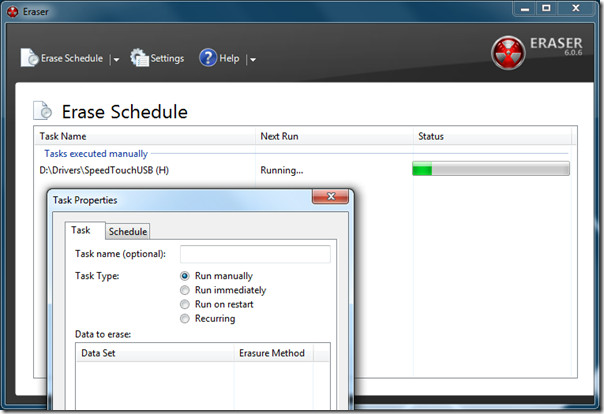
Vezměte prosím na vědomí, že protože přepisuje tento sektorpevného disku s nevyžádanými daty znovu a znovu, proces trvalého mazání souborů pomocí programu Eraser trvá nějakou dobu. V závislosti na vašem systému a počtu souborů a složek může být rychlejší nebo pomalejší.
Klikněte na Nastavení a můžete vybrat VymazatNastavení odtud. Ve výchozím nastavení používá metodu Gutmann (35 průchodů), ale lze ji změnit na některou ze 14 daných metod. Můžete také zvolit vynucení uzamčeného souboru / složky, který má být vymazán, a zvolit nahrazení vymazaných souborů jinými soubory.
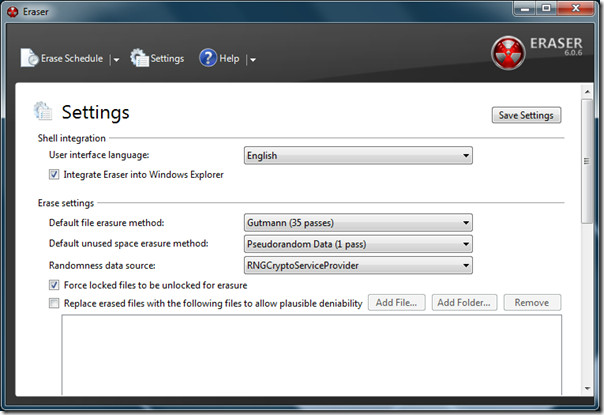
Pod Erase Settings najdeteNastavení plánovače, užitečné pro ty, kteří provozují Eraser podle plánu. Existuje také možnost povolit / zakázat dané pluginy. Celkově vzato, je to jeden kompletní nástroj, který trvale odstraní vaše důvěrná data, aniž byste se museli obávat, že budou obnovena. Žádným způsobem to nezpomalí výkon systému (kromě vyjmutí souborů) a funguje bez problémů.
Stáhněte si gumu
Funguje v systému Windows XP, Windows Vista a Windows 7.













Komentáře